如何在 iOS 中将邮件附件保存到 iBooks

通过将电子邮件附件保存到 iBooks,您实际上可以转换并创建相关附件的 PDF 文件,而 iOS 会处理这一切。例如,如果您将 .doc 文件保存到 iBooks,它会将其转换为 PDF。同样,如果您将电子邮件附件中的一组多个图像保存到 iBooks,图像集合将在 iBooks 中保存为单个 PDF 文件。
如果您不想在 iBooks 中将附件或文件保存为 PDF 以供离线访问,您可能想尝试 将电子邮件附件从 iPhone 和 iPad 保存到 iCloud Drive。后者是保存您希望能够在 iOS 应用程序中轻松编辑的附件的更好选择,无论是 Microsoft Office 或 Pages 还是其他任何应用程序。
在 iOS 中将电子邮件附件保存到 iBooks
- 在 iOS 邮件应用中,打开任何包含附件的电子邮件
- 点击电子邮件正文中显示的附件图标,这会将附件加载到该文件的邮件应用程序快速查看预览查看器中
- 在电子邮件附件预览器中,点击共享按钮,它看起来像一个箭头飞出的框(在 iPhone 的右上角)
- 根据文件类型和您安装的应用程序,为附件选择所需的保存选项,我们在此示例中选择“保存到 iBooks”,因为它在所有 iOS 设备上通用
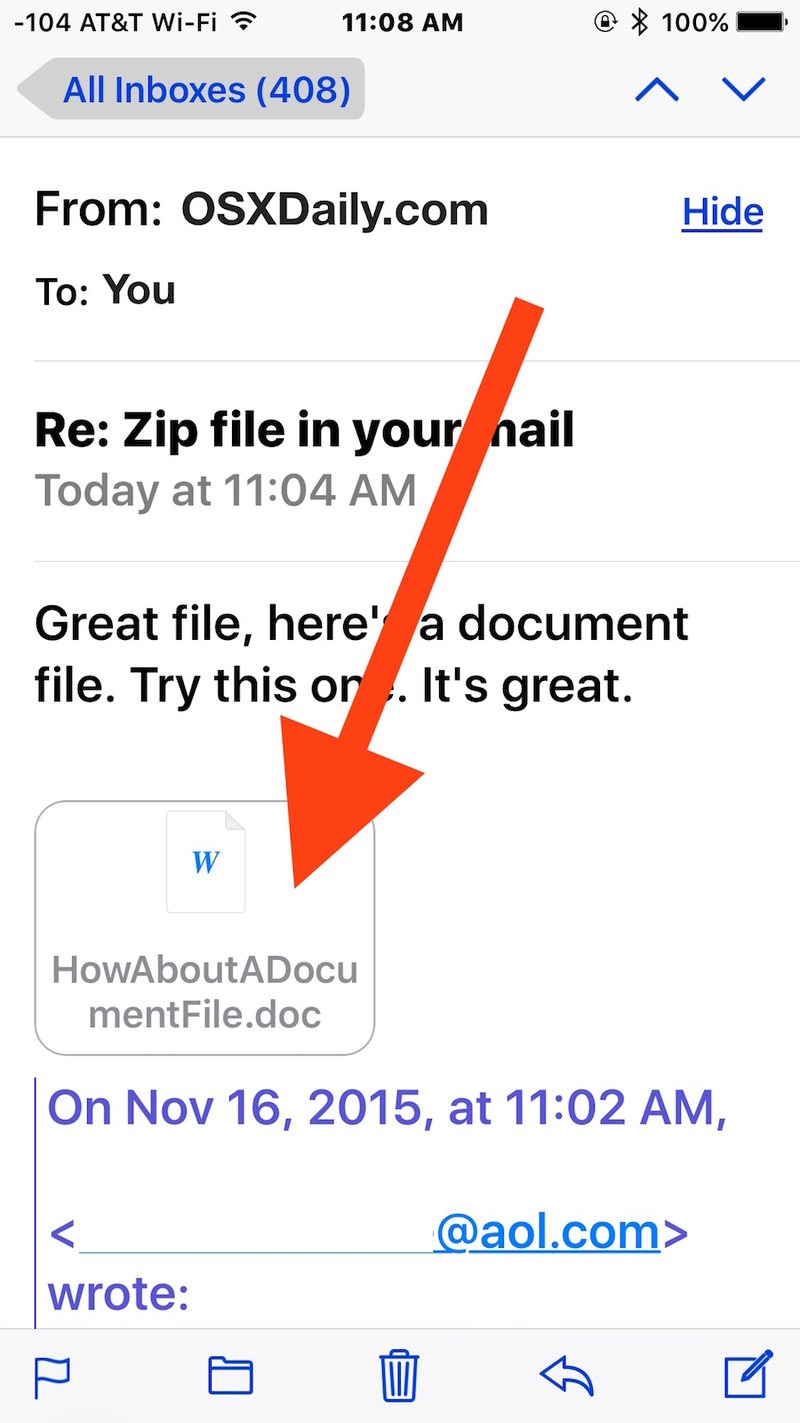

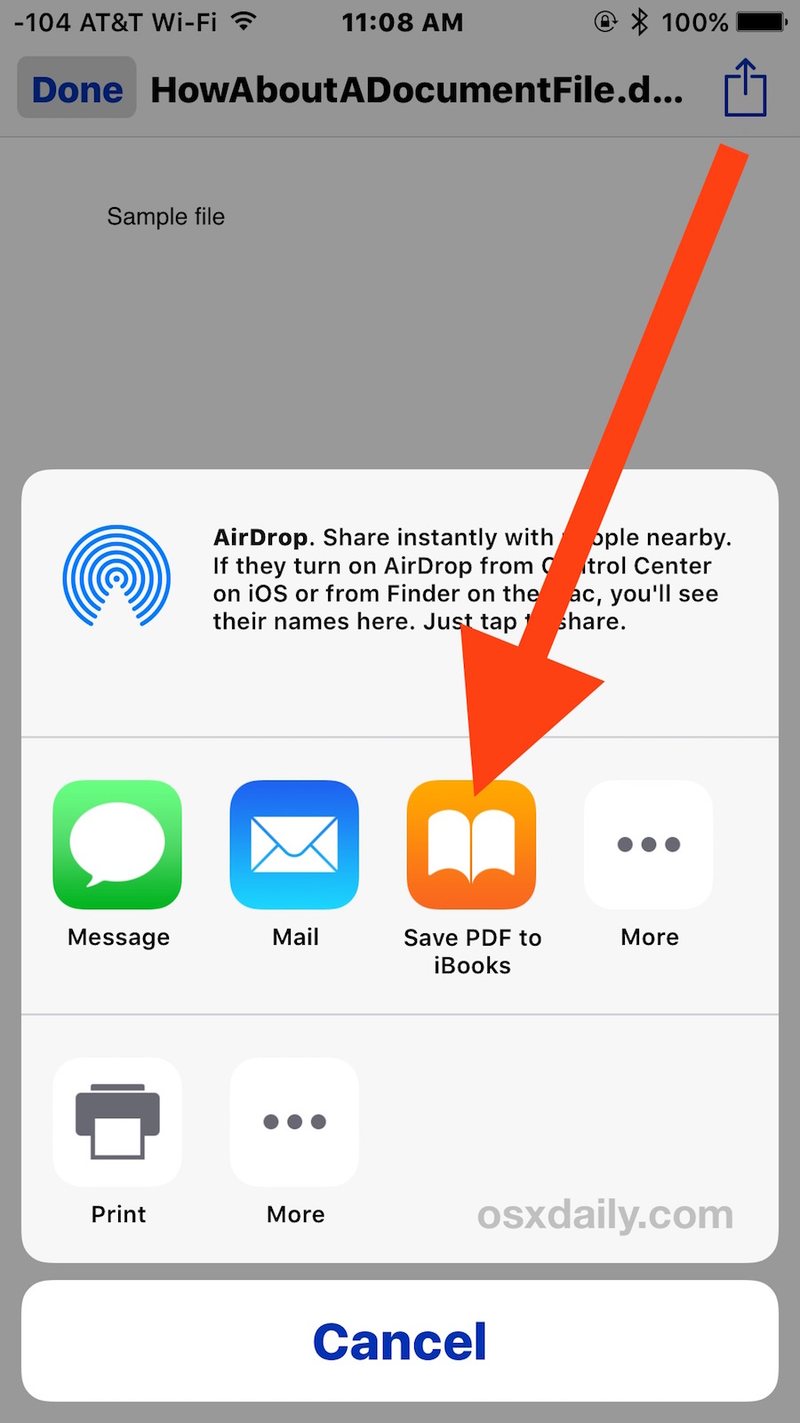
* 目前您不会在此保存列表中看到 iCloud Drive,这可能是一个错误。相反,如果您希望在 iOS 邮件应用程序中将电子邮件附件保存到 iCloud Drive,您必须点击并按住图标而不是将其发送到“快速查看”预览中。操作上存在细微差别,但重要的是您可以将文件保存在何处。
